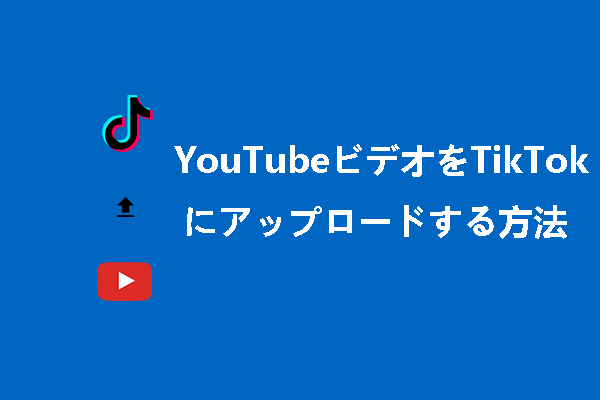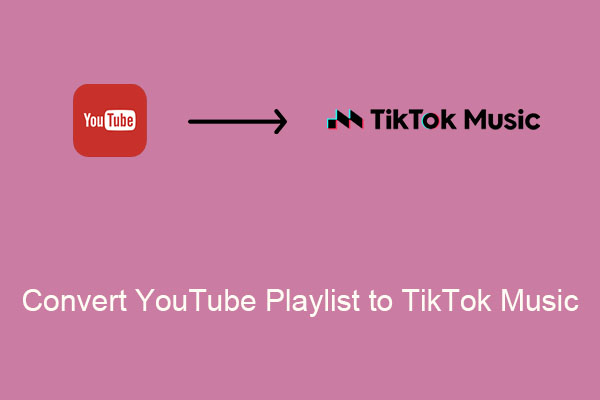パート1.TikTokについてもっと知る
はじめに、TikTokの情報をまとめてご紹介します。すでにTikTokの使い方に慣れている方は、パート3から読み始めて、便利なTikTokリンクのダウンロードツール5選をチェックしてみてください。
TikTokの概要
TikTok(中国本土と香港ではDouyinとして知られている)は、人気のソーシャルメディアとショット動画プラットフォームです。近年、TikTokは世界中で月間アクティブユーザー数が10億人を超え、ダウンロード数も数十億回にのぼっています。TikTokでは、旅行から美容、食べ物、勉強、ビジネスなど、様々なトピックの動画を作成して楽しむことができます。TikTokのどのような機能が、これほどの人気を集めているのでしょうか?次に、TikTokの主な特徴をご紹介します。
TikTokの主な機能
- 素晴らしい「おすすめ」ページ:このページでは、あなたの動画視聴時間、インタラクション、シェア、「いいね!」、視聴習慣に基づいて推薦される多彩な動画を楽しめます。自分の興味に合ったコンテンツを常にゲットできます。
- ショット動画の作成と編集のための内蔵ツール:専門の動画編集ソフトを持っていなくても、TikTokの内蔵録画機能と編集ツールを使って魅力的な動画を作成できます。
- ライブストリーミングとリアルタイムのインタラクション:TikTokのライブストリーミング機能を使えば、コンテンツ制作者はファンや視聴者とリアルタイムでコミュニケーションを交流することができます。
- インタラクティブなエンゲージメントツール:TikTokは、コミュニティの交流を盛んにするために、いろいろなインタラクティブなエンゲージメントツールを提供しています。例えば、デュエットを使用すると、他のユーザーのクリップと一緒に動画を録画できます。
パート2.法律上の注意点
TikTok動画を保存する方法を紹介する前に、法的および倫理的要素を考慮する必要があります。
TikTok動画をダウンロードすることは合法ですか?クリエイターの許可があれば、TikTokの内蔵ダウンロード機能を使ってオフライン視聴用に動画を保存できます。ただし、ダウンロードされた動画には透かしが入ります。
サードパーティ製のツールを使用して、クリエイターの許可なくTikTok動画を保存した場合、著作権法およびTikTokの利用規約に違反する可能性があります。サードパーティ製のツールを使用してTikTok動画を保存できるのは、個人で使用する場合に限ります。ダウンロードした動画を配布、転載、収益化することはできないので、ご注意ください。さらに、コンテンツ制作者を尊重する必要があります。ダウンロードしたコンテンツを共有または使用する際は、作成者への適切なクレジットを明記してください。
パート3.TikTokリンクダウンロードツールおすすめ5選
市場には何千ものTikTok URLダウンロードツールが出回っています。安全で信頼できるTikTokリンクダウンロードツールを選ぶのは、とても時間のかかる作業です。この数日間で、あなたに合った選択ができるよう、5つの有用なTikTokリンクダウンローダーを試して選びました。以下で紹介するツールの中から、気に入ったものを選んでTikTok動画を保存してみましょう。それでは、順番にチェックしていきます。
1.MiniTool Video Converter
MiniTool Video Converterは、最初に推薦するTikTokリンクダウンロードツールです。
MiniTool Video Converterについて
MiniTool Video Converterは無料のTikTokリンクダウンロードツールで、TikTok動画を高速で保存できます。動画を1つずつダウンロードする代わりに、最大10個の動画を同時にダウンロードできる一括動画ダウンロード機能を備えています。MiniTool Video Converterを使って、TikTokから動画、音声、再生リスト、字幕を保存できます。さらに、必要に応じて、動画をMP4、WebM、MP3、WAV形式で保存することもできます。
そして、MiniTool Video Converterは、ソースビデオがその解像度でアップロードされている限り、HD、Ultra HD、4K、さらには8K解像度の動画のダウンロードをサポートしています。
その上、MiniTool Video Converterは透かしなし、広告なしのツールです。つまり、ダウンロードした動画に透かしを入れず、インターフェースに広告がありません。さらに、TikTokからの動画保存をサポートするほか、MiniTool Video ConverterはFacebook、YouTube、Instagram、Twitter(X)から動画を保存することもできます。
MiniTool Video Converterクリックしてダウンロード100%クリーン&セーフ
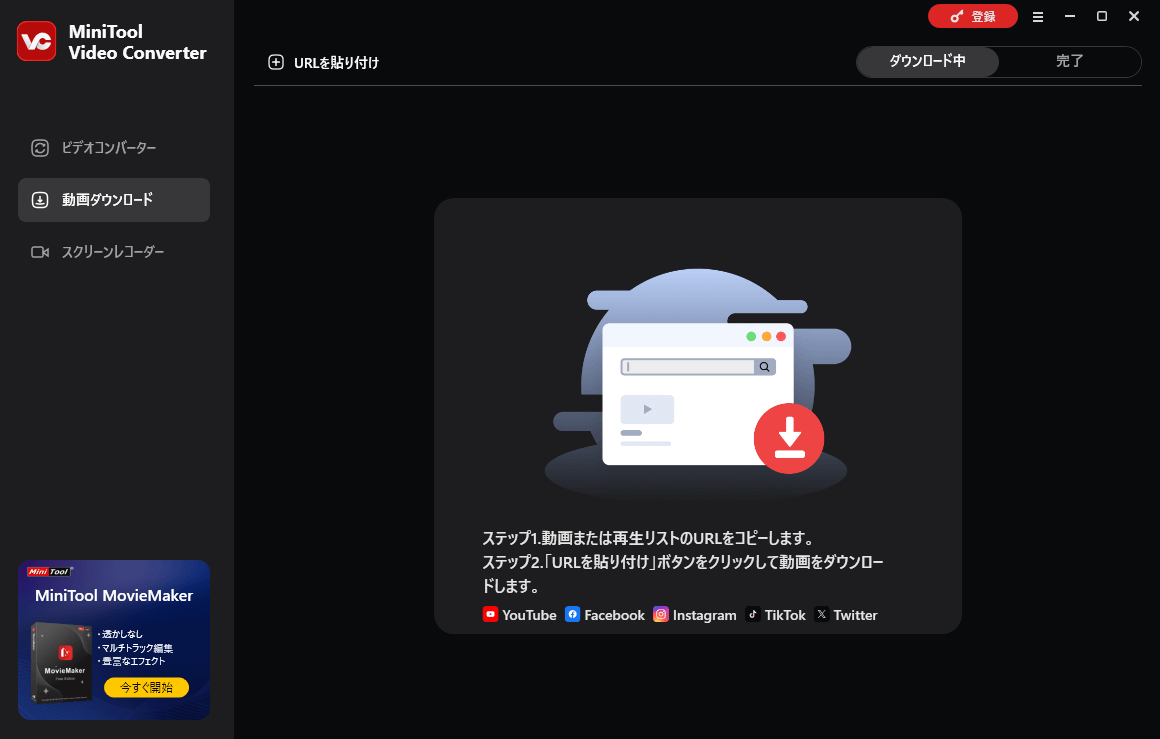
MiniTool Video Converterの他の2つの主な機能
MiniTool Video Converterは人気ソーシャルメディアから動画を保存する機能を持っているだけでなく、動画変換と画面録画機能も備えています。この2つの機能の詳細については、下の内容をご覧ください。
- ビデオコンバーター:MiniTool Video Converterは、その名の通り、動画を変換する機能を備えています。MP4、MKV、MOV、AVI、M4V、WebM、WMV、VOBなど、様々な形式への変換に対応します。また、音声を音声に、動画を音声に、またはその逆に変換することもできます。さらに、動画エンコーダ、解像度、ビットレート、および他の形式パラメータを変更するための高度なオプションを提供します。特定のソーシャルメディアプラットフォームやデバイス用に動画の形式を変換することもできます。
- スクリーンレコーダー:MiniTool Video Converterを使用すれば、ビデオ会議、オンライン講義、ビデオゲーム、ビデオチャット、ストリーミング動画など、画面上のあらゆる活動をキャプチャできます。異なる品質とフレームレートオプションで4Kスクリーンを録画できます。さらに、システムとマイクの音声付きで画面を記録するかどうかを決定できます。
2.4K Tokkit
4K Tokkitは、WindowsとmacOSで利用可能な信頼性の高いTikTok URLダウンロードアプリです。動画リンクを貼り付けることで、TikTok動画を保存できます。これを使って、チャレンジ、ハッシュタグ、お気に入りの曲のクリップなど、透かしなしでTikTok動画を保存できます。最大解像度720PのMP4形式で動画を保存可能です。
TikTokアカウントにログインしてもしなくても、4K Tokkitを使ってTikTok動画を保存できます。自分のアカウントでログインすると、お気に入りの投稿や非公開アカウントを保存するように4K Tokkitを設定できます。
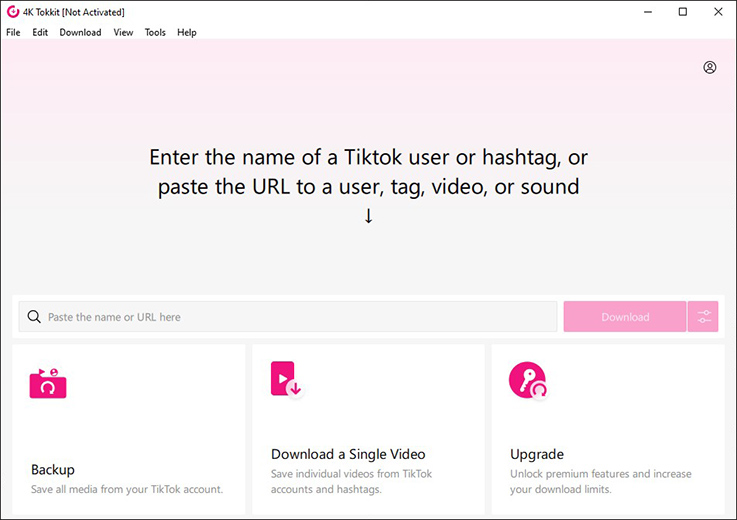
3.Cisdem Video Converter
動画ダウンローダーとして機能するCisdem Video Converterは、TikTok、Dailymotion、Instagram、YouTube、Twitter、Facebookなど、様々なサイトからの動画を保存できます。さらに、一度に複数の動画を保存することもできます。それだけでなく、Cisdem Video Converterは字幕付き動画の保存にも対応します。ご希望の言語と字幕形式を選択できます。
さらに、Cisdem Video Converterは、様々な形式の動画および音声ファイルの変換と、DVDおよびBlu-rayからデジタルメディア形式へのリッピングをサポートしています。
4.オンライン動画ダウンロードサイト:viddown.net
ソフトウェアやプラグインをダウンロードまたはインストールせずにTikTok動画を保存する方法をお探しですか?もしそうなら、オンラインツールが最良の選択肢です。TikTok動画を保存するオンライン動画ツールはたくさんありますが、その中にはマルウェアや個人情報を漏らすものも含まれているので注意が必要です。ここでは、viddown.netのオンライン動画ダウンローダーを強くおすすめします。
viddown.netのオンライン動画ダウンローダーは、透かしなし、高画質でTikTok動画を保存する完全無料のツールです。ほとんどの一般的なWebブラウザで使用可能で、Windows、macOS、iOS、Androidなどで利用可能な優れたクロスデバイス互換性を持っています。さらに、このTikTokリングダウンロードサイトは、ビデオサムネイルのダウンロードをサポートします。
viddown.netのオンライン動画ダウンローダーは、TikTok URLダウンローダーとしての機能だけでなく、Instagram、Facebook、Twitter、Vimeoなど、他の人気ソーシャルメディアプラットフォームからの動画保存にも対応しています。
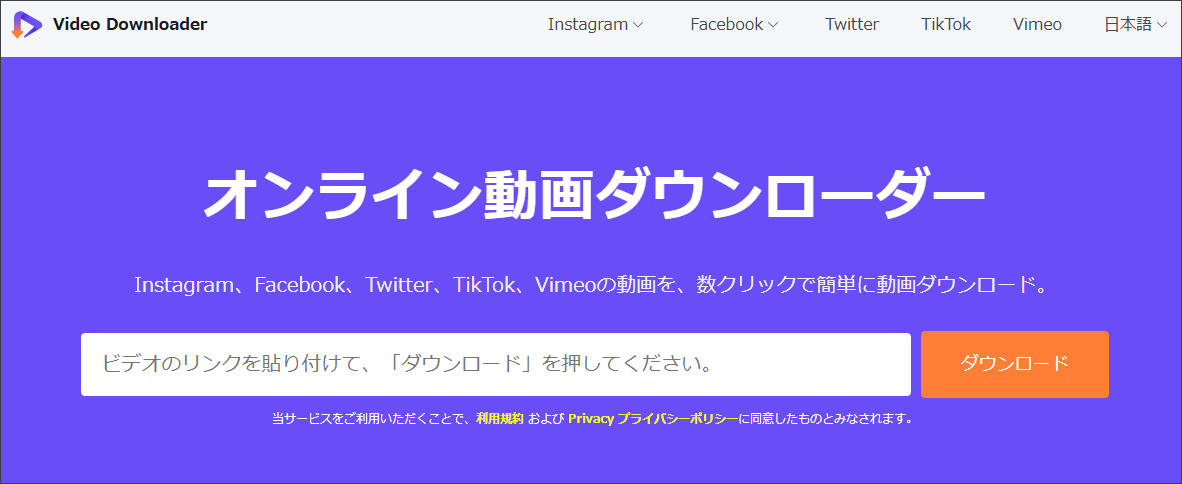
5.SSSTik
最後におすすめしたいTikTokリンクダウンロードツールは、無料のオンラインツール-SSSTikです。このツールには、パソコンやスマートフォンのどのブラウザからでもアクセスできます。SSSTikを使えば、透かしなしのTikTok動画を無制限に保存できます。
さらに、SSSTikはダウンロードした動画をMP4形式で最高品質で保存できます。また、TikTok動画をMP3に変換することも可能です。SSSTikのユーザーインターフェースは直感的でユーザーフレンドリーなため、初心者の方でも、TikTok動画を保存するための操作を簡単に習得できます。
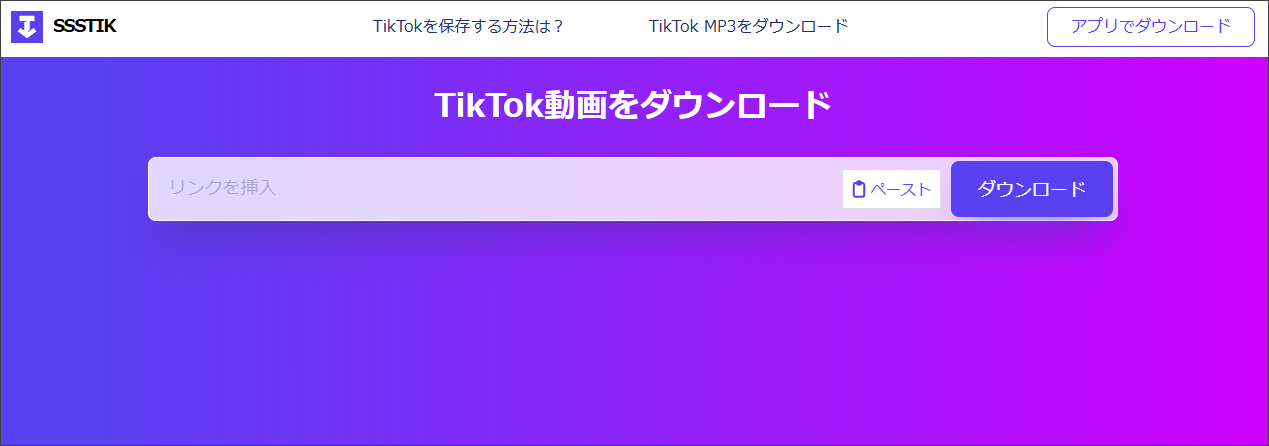
パート4.TikTok動画を保存する方法
TikTok動画リンクを貼り付けてTikTok動画を保存する方法は?このセクションでは、デスクトッププログラムとオンラインツールを使ってTikTok動画を保存する方法を詳しくご案内します。さっそく始めましょう。
デスクトップでTikTok動画をURL経由でダウンロードして保存する方法
上記の3つのデスクトップTikTok URLダウンロードプログラムの中で、私はMiniTool Video Converterを強くおすすめします。ここでは、MiniTool Video Converterを例として、デスクトップでTikTok動画を保存する方法をご紹介します。
ステップ1.MiniTool Video Converterをダウンロード、インストール、起動する
MiniTool Video Converterをインストールした場合、起動して次のステップに進んでください。そうでない場合、下のボタンをクリックしてMiniTool Video Converterのインストールパッケージを取得し、画面の指示に従ってPCにインストールしてください。そして、ソフトを起動します。
MiniTool Video Converterクリックしてダウンロード100%クリーン&セーフ
ステップ2.ダウンロード設定をカスタマイズする
右上の「ハンバーガー」アイコンをクリックし、「設定」オプションを選択し、「ダウンロード」タブをクリックします。保存パスを変更したい場合、「変更」ボタンをクリックして、ダウンロードしたファイルを保存する別のフォルダを選択できます。デフォルトでは、MiniTool Video Converterは同時に2つのファイルを保存します。「最大同時ダウンロード数」のリストを開いて、必要な値を選択できます。そして、「OK」をクリックして操作を確定します。
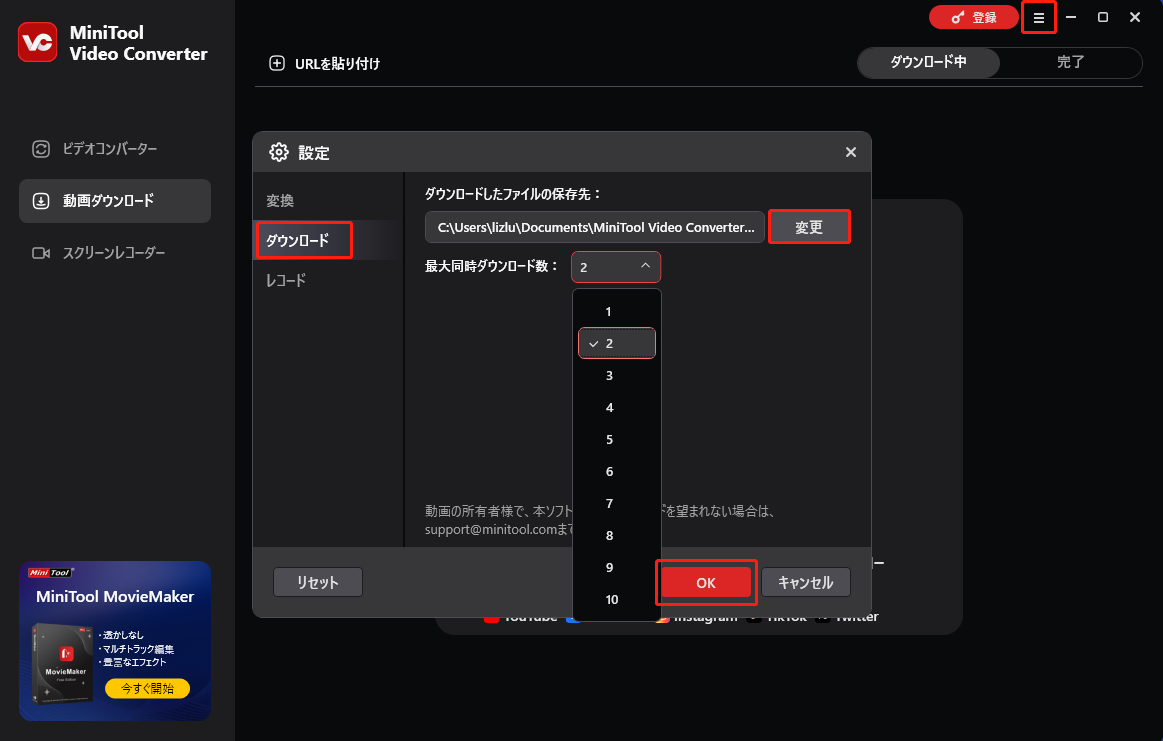
ステップ3.対象のTikTok動画のURLをコピーして貼り付ける
TikTokで保存したい動画を見つけて、そのURLをコピーします。
MiniTool Video Converterに戻り、ビデオコンバーターセクションから「動画ダウンロード」セクションに切り替えます。「URLを貼り付け」オプションをクリックし、コピーしたTikTokのURLをポップアップウィンドウに貼り付け、「ダウンロード」ボタンをクリックします。このプログラムがコピーされたTikTok URLを解析するために数秒待つ必要があります。
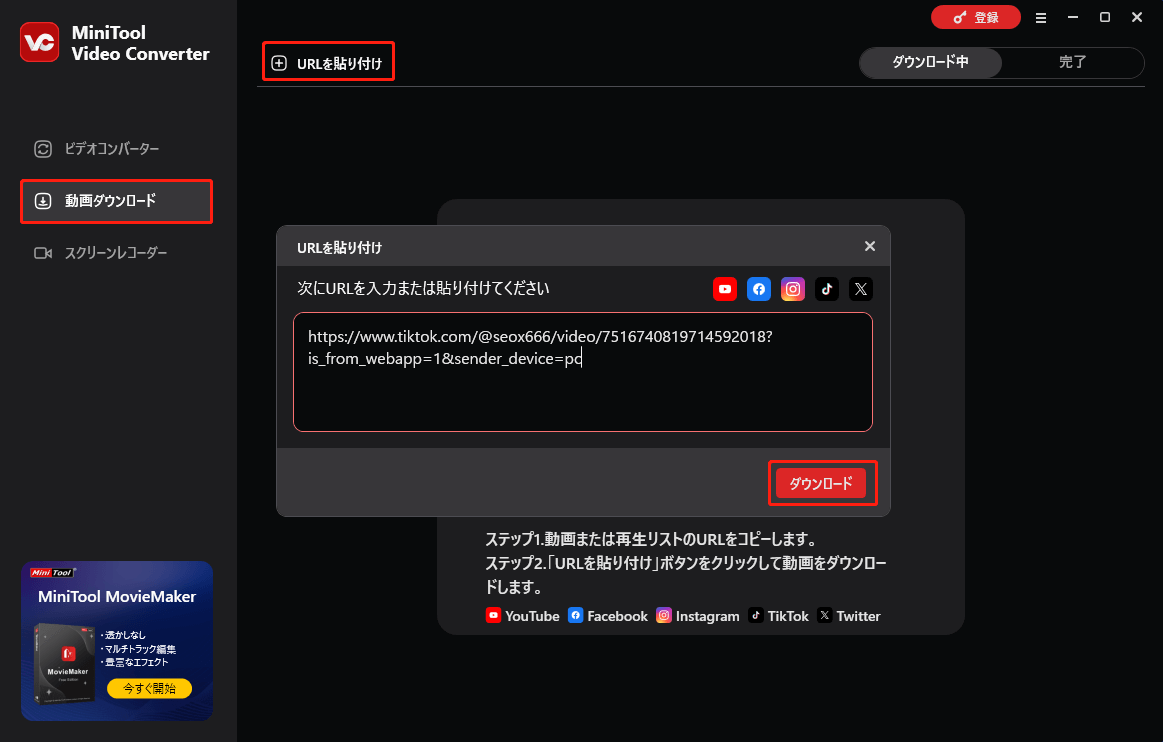
ステップ4.出力形式と品質を選択する
利用可能な出力形式と品質を表示するウィンドウがポップアップ表示されます。希望する品質を選択できます。ここでは、「MP4 576X1024」を例とします。
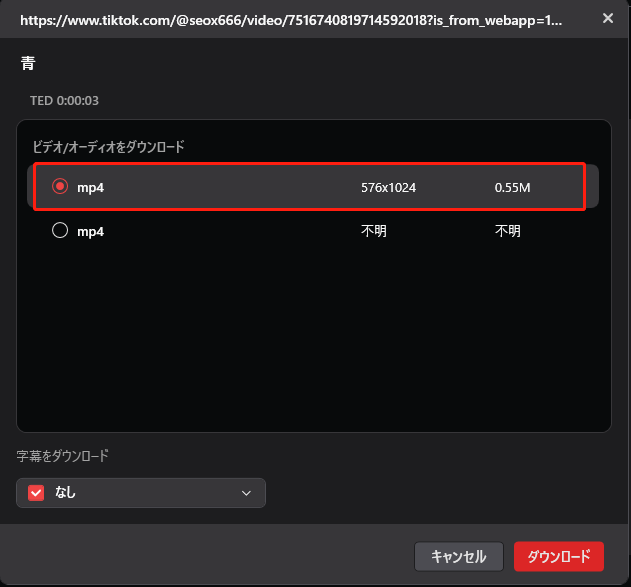
ステップ5.TikTokから動画を保存する
最後に、「ダウンロード」ボタンをクリックしてダウンロードプロセスを開始します。 プロセスは数秒で終了します。その後、「完了」サブタブに案内されます。そこで、「再生」アイコンをクリックしてダウンロードしたTikTok動画を視聴できます。また、「フォルダ」アイコンをクリックしてダウンロードしたTikTok動画を見つけることができます。
オンラインでTikTok動画をURL経由でダウンロードして保存する方法
viddown.netのオンライン動画ダウンローダーとSSSTikはどちらも良いTikTokリンクダウンロードツールです。両者の操作手順は似ています。ここでは、viddown.netのオンライン動画ダウンローダーを例にして、リンクを貼り付けてTikTok動画を保存する方法をご紹介します。
ステップ1.いずれかのブラウザを開き、viddown.netのオンライン動画ダウンローダーの公式サイトにアクセスします。ブラウザで新しいタブを開き、TikTokのWebサイトにアクセスします。オフラインで見たい動画を見つけて、そのリンクをコピーします。
ステップ2.viddown.netのオンライン動画ダウンローダーに戻り、コピーしたTikTokリンクを検索ボックスに貼り付け、「ダウンロード」ボタンをクリックします。その後、リンクを解析するために数秒待ちます。
ステップ3.次に、希望する品質と出力形式を選択し、「Download」ボタンをクリックします。動画のサムネイルを保存したい場合、「Thumbnail」タブで「Download」ボタンをクリックします。
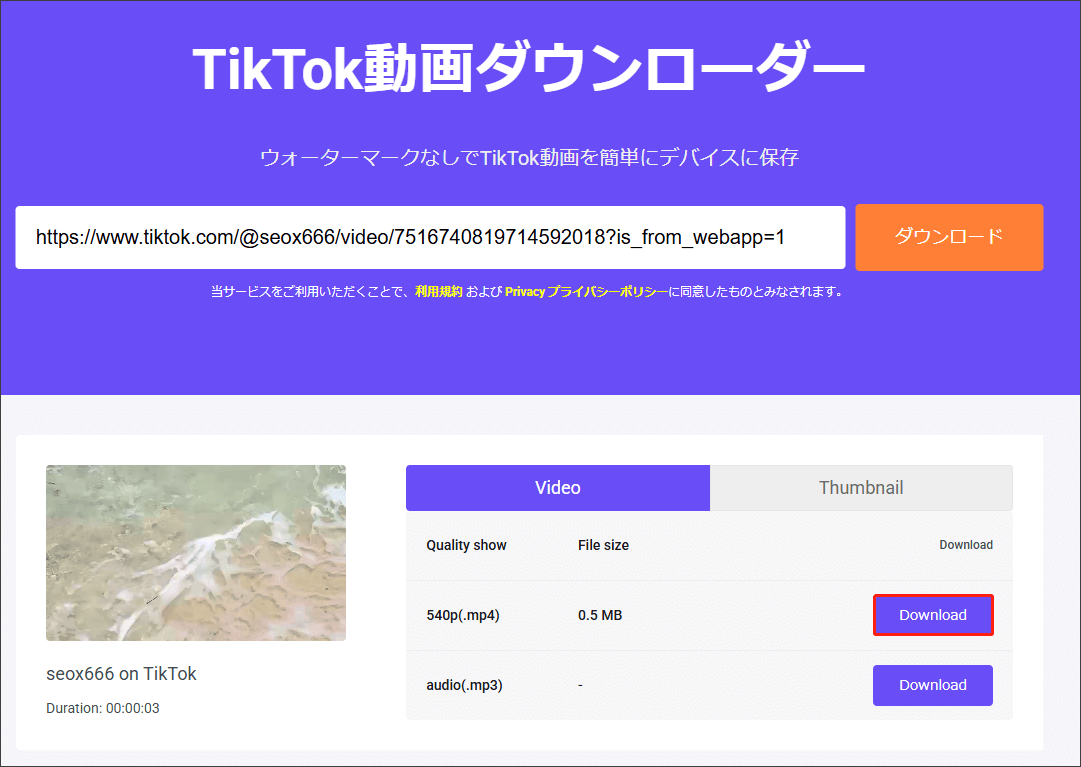
ステップ4.ダウンロードが完了したら、「フォルダを開く」アイコンをクリックしてダウンロードしたTikTok動画を見つけます。
結語
コンテンツ作成者がダウンロードを許可している場合、TikTokの内蔵機能を使ってTikTok動画をダウンロードできますが、ダウンロードした動画には透かしが入ります。ウォーターマークなしでTikTok動画を保存したい場合、サードパーティ製ツールを使うことをおすすめします。しかし、サードパーティ製のツールを使用する際は、TikTokの利用規約や著作権法に注意する必要があります。この記事では、5つの便利で無料のTikTokリンクダウンロードツールを紹介しました。その中から一つを選んで試してみてください。
MiniTool Video Converterを使ってTikTok動画をダウンロードする際にご不明な点がございましたら、[email protected]までお気軽にお問い合わせください。できるだけ早く返事いたします。